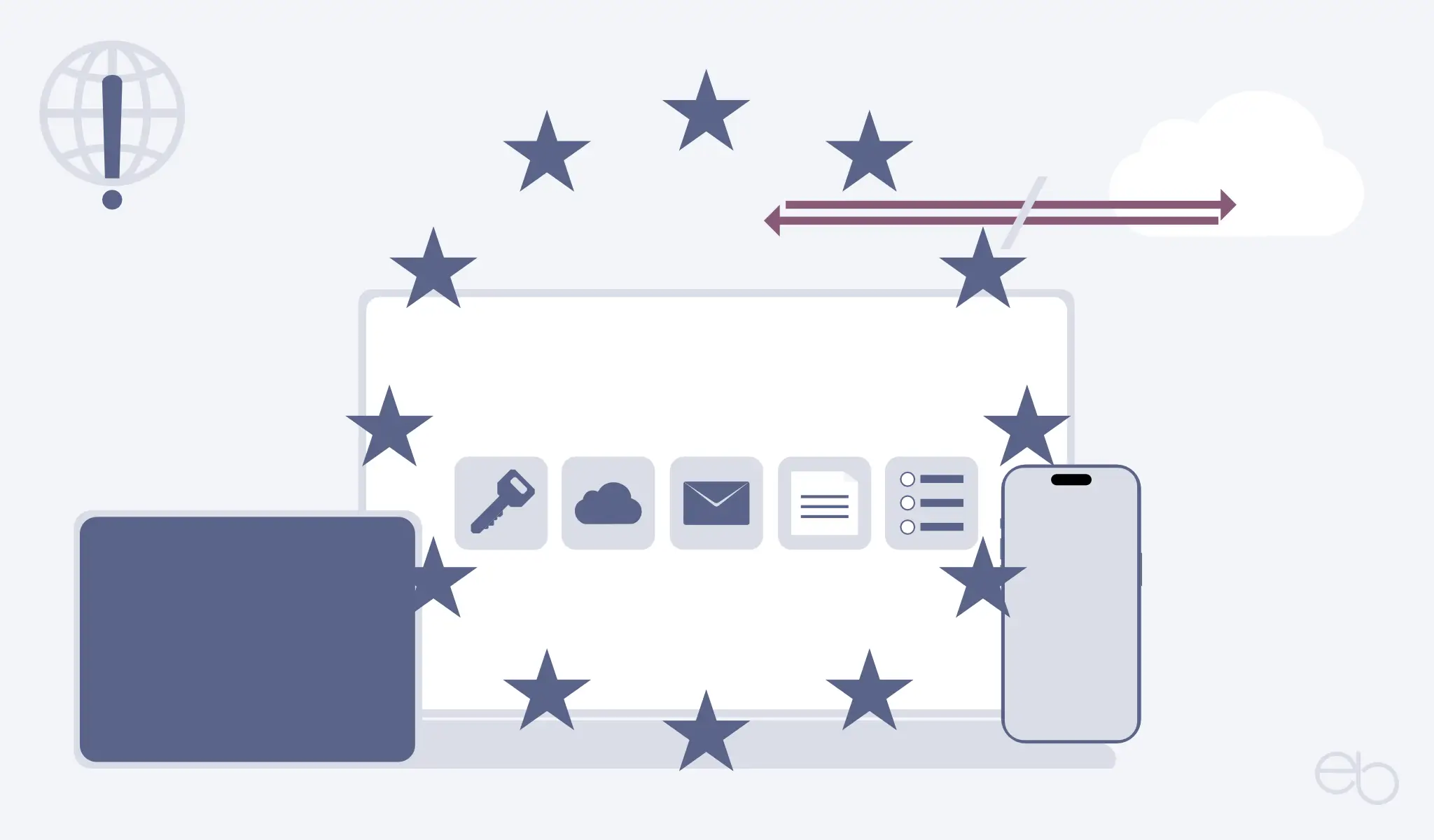Das Entwickler-Team von Readdle ist inzwischen bekannt für ansprechendes und funktionales Design. Das zeigt sich auch bei › Calendars 5 für iOS sowie › Calendars für iOS, iPadOS, MacOS und die Apple Watch. Der Unterschied der beiden Varianten besteht in der Art des Bezahlmodells: Für die zuerst genannte App bezahlst du einmalig, während du die Pro-Version der neueren App jeweils für ein Jahr abonnieren musst – siehe auch » Calendars für Mac.
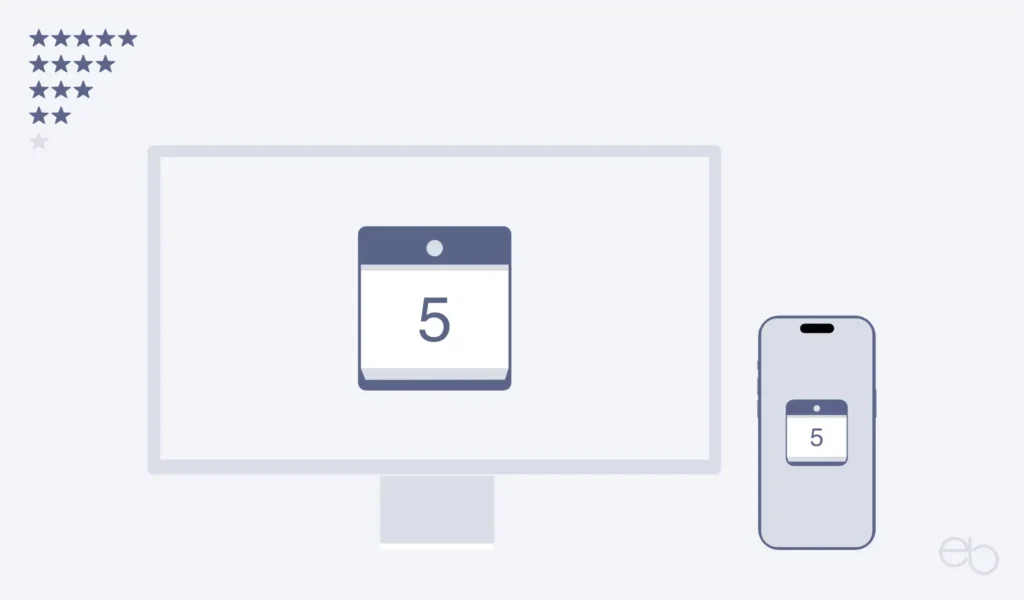
Calendars (5) für iOS
Die folgenden Beschreibungen treffen jedoch auf beide Varianten zu. Die Oberfläche ist klar und übersichtlich. Alle notwendigen Bedienelemente sind schnell über ein Symbol bzw. das Ausklapp-Menü am oberen Rand erreichbar. Aufgrund der geringeren Bildschirmgröße bei iPhones, siehst du nur die jeweilige Kalenderansicht. Dagegen nutzt Calendars für iPadOS den Split Screen, um den Kalender noch übersichtlicher zu gestalten.
Des weiteren ist eine online und offline Nutzung möglich und du kannst allen Kalendern und Terminen spezifische Farben zuordnen.
Kalender und Darstellung
Nachdem du die App installiert hast, musst du sie zunächst mit deinem Kalender verbinden. Dabei hast du die Wahl zwischen iCal, Google Calendar, Exchange, Outlook, Yahoo, AOL und Facebook. Anschließend siehst du alle Termine, Geburtstage, Feiertage etc. deines Hauptkalenders und aller Unterkalender.
Um deine Kalendereinträge anzuzeigen, bietet dir Calendars für iOS eine Listen-, Tages-, Wochen- und Monatsansicht an. Wobei im Gegensatz zu iCal auch in der Monatsansicht alle Termine gekürzt lesbar sind und nicht nur als Punkt angezeigt werden. In der Wochen- und Monatsansicht wechselst du per Wischgeste zwischen den einzelnen Fenstern.
Darüber hinaus bringt Calendars für iOS einen Organizer mit. Mit ihm lassen sich nicht nur Einkaufslisten erstellen und Aufgaben planen. Du kannst
- alle Einträge mit einem Fälligkeitsdatum versehen,
- erledigte Aufgaben abhaken.
Außerdem besteht die Möglichkeit, alle Einträge aus der Erinnerungen-App zu integrieren. Oberhalb des eigentlichen Kalenders hast du einen direkten Zugriff auf
- deine integrierten Kalender = Hamburger-Menü
- darüber Schaltflächen für Einstellungen, Export und die Suche
- Aufgaben-, Listen-, Tages-, Wochen- und Monatsansicht
- sowie Plus+ zum Erstellen neuer Termine
Dark Mode
Im September 2019 hat Apple iOS 13 für iPhones ausgeliefert. Eine wichtige Neuerung ist die Möglichkeit, eine dunkle Oberfläche zu wählen. Wenn du dich dafür entscheidest, wechseln auch alle Apple Anwendungen automatisch in den dunklen Modus. Allerdings gilt das nicht für Drittanbieter-Apps. Denn die Entwickler müssen diese Option selbst integrieren, wobei einige es bereits seit längerem getan haben.
Jetzt folgt auch Readdle. Um von einer weißen auf eine dunkle Oberfläche zu wechseln, gehst du in den Einstellungen auf Theme-Einstellungen und setzt den Haken bei Dunkles Theme. Darüber hinaus erscheinen auch die Farben gesättigter und die Entwickler haben unter anderem die Piktogramme überarbeitet. So erhalten bestimmte Kalender-Ereignissen in der Listen-Ansicht nicht mehr den üblichen farbigen Punkt, sondern ein passendes Piktogramm wie zum Beispiel eine Torte bei Geburtstagen.
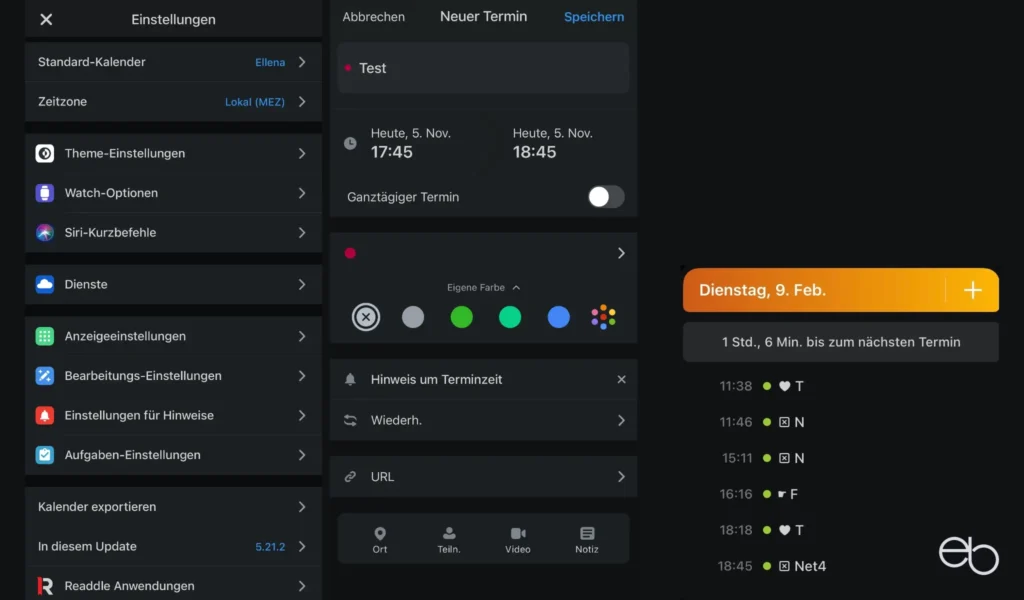
Termine erstellen mit Calendars
Bei Calendars für iOS hast du drei Möglichkeiten, Termine zu erstellen:
- über die Tastatur
- per Spracheingabe und
- mit Siri (inkl. iOS Kurzbefehl)
Wenn du Termine auf herkömmliche Weise eingibst, öffnet sich für jede der Optionen
- Bezeichnung
- Datum
- Anfangs- und Endzeitpunkt
- Schalter für ganztägige Termine
- Erinnerung
- Terminwiederholung
- Teilnehmer
- Anmerkung
- Standort auf Apple Maps oder Google Maps
ein eigenes Fenster, so dass das lästige Scrollen wie bei anderen Apps entfällt. Außerdem erlaubt Calendars für iOS eine zusammenhängende Termineingabe. Beispielsweise Meeting heute 15:30 oder Kino 12. Dezember 20:00.
Terminänderung
Da es immer mal wieder vorkommt, dass sich Termine verändern, kannst du das Problem in Calendars für iOS ebenfalls schnell und unkompliziert lösen. Nachdem du den Termin angetippt hast, öffnet sich
- in der Listenansicht = das Eingabefenster,
- bei der Tages- oder Wochenansicht ein Pop-up = Bearbeiten – Kopieren – Löschen
- in der Monatsansicht ebenfalls ein Pop-up = Details – Kopieren.
Anschließend änderst du die entsprechenden Angaben. Falls du einen Termin lediglich verschieben möchtest, geht das noch einfacher. Nachdem du etwas fester auf den Termin gedrückt hast, kannst du ihn in der
- Tagesansicht in eine andere Zeit-Zeile bzw. in der
- Wochenansicht auf einen anderen Tag ziehen.
Export von Kalendern
Darüber hinaus hast du die Möglichkeit, sehr komfortabel alle Termine eines Tages, einer Woche oder eines Monats zu exportieren. In der Vorschau siehst du genau, was du exportierst. Außerdem bietet Calendars 5 die Option an, deine Kalendereinträge z. B. über Messenger zu teilen.
Deutsche Feiertage fehlen
In den meisten Fällen wirst du für Calendars als Standard-Kalender deine Apple-Kalender wählen. Dieser zeigt auch deutsche Feiertage an, sofern du dies in den Apple-Kalender Einstellungen aktiviert hast. Lange Zeit hat das auch gut funktioniert. In den letzten Jahren verzögert sich die Aktualisierung zum Jahreswechsel zunehmend. So werden selbst am 03. Januar 2022 noch keine Feiertage für das aktuelle Jahr angezeigt, geschweige denn für die Folgejahre.
Da viele Nutzer jedoch beispielsweise für Urlaube eine längerfristige Terminplanung vornehmen möchten, wäre es doch sehr nützlich, wenn die deutschen Feiertage auch schon Monate vorher zumindest für das Folgejahr im Kalender verzeichnet wären. Leider ist das nicht der Fall.
Lösungsansätze
Einerseits kannst du dich in Geduld zu wiegen und hoffen, dass Apple in den kommenden Tagen/Wochen seinen Kunden in Deutschland wieder ihren nationalen Feiertagskalender gönnt. Ob der dann bis ins nächste Jahr reicht, bleibt auch dann jedoch zweifelshaft.
Andererseits hast du die Möglichkeit, einen externen Feiertagskalender zu importieren. Hierzu lädst du aus dem Internet eine ics-Datei, zum Beispiel von der Website › Feiertage Deutschland, herunter. Die Website bietet ebenfalls einen Kalender für Schulferien an. Nach dem Herunterladen
- öffnest du den Apple-Kalender auf dem PC,
- klickst auf der Taskleiste auf Ablage
- Importieren und
- dann im Auswahlfenster auf die heruntergeladene Datei.
Nun werden alle Feiertage auch für die vergangenen und die folgenden Jahre angezeigt und synchronisieren mit Calendars 5. Falls dir die automatisch generierte Farbe nicht gefällt, kannst du diese ändern, indem du auf den nun in der Seitenleiste der Apple-Kalender-App angezeigten Kalender klickst
- Bearbeiten
- Informationen und
- oben rechts im Fenster eine neue Farbe auswählst.
Einstellungen
Neben den üblichen Kalender-Einstellungen findest du bei Calendars 5 für iOS noch ein paar Extras. Zunächst der Badge am Calendars 5 Icon. Hier hast du folgende Optionen:
- kein Badge
- die Anzahl der Termine bzw.
- der Aufgaben des Tages
- alle Termine und Aufgaben des Tages oder
- das aktuelle Datum beispielsweise 13 am 13. des Monats.
Außerdem gibt es erweiterte Erinnerungs-Einstellungen. Abgesehen vom Stumm-Schalten und dem Standardton bietet die App 14 weitere Alarm-Töne an. Da diese sich zum Teil von den auf dem iPhone vorinstallierten unterscheiden, helfen sie, die Kalender-Erinnerungen deutlicher gegenüber anderen Benachrichtigungen hervorzuheben.
Doppelte Benachrichtigung
Falls der iCloud-Kalender dein Standard-Kalender ist, wird dieser auch im iCalendar verwendet – sofern du diesen nicht deinstalliert hast. Deshalb solltest du zumindest den Benachrichtigungston für einen dieser beiden Kalender ausschalten. Sonst erhältst du jeweils zwei Benachrichtigungen.
Widget und 3D Touch
Auch Calendars 5 für iOS bringt eigene Widgets mit. Einerseits können sie nicht nur die Termine des Tages anzeigen, sondern auch in wie vielen Stunden / Minuten der nächste Termin ansteht. Andererseits siehst du wie viel Zeit während des aktuellen Termins vergangen ist. Und du kannst über das Widget direkt einen neuen Termin erstellen oder deine zuletzt genutzte Kalenderansicht öffnen.
Zusätzliche Kalender-Widgets
Mit iOS 14 hat Apple auch die Verwendungsmöglichkeiten für Widgets erweitert. Diese erscheinen nun nicht mehr nur auf dem Widget-Bildschirm durch Wischen auf dem Home Screen von links nach rechts zu erreichen, sondern du kannst Widgets jetzt auch direkt auf einem oder mehreren Home Screens abgelegen.
Zunächst gehst du zum Widget-Bildschirm und drückst fest auf eine freie Stelle. Anschließend tippst du auf das Plus+, das in der linken oberen Ecke erscheint. Dann scrollst du nach unten bis zum Beispiel-Widget von Calendars 5. Nachdem du es angetippt hast, kannst du eine oder mehrere der folgenden Varianten verwenden:
- Monatskalender mit Hervorhebung des aktuellen Tages
- Anstehende Termine in Kurzform
- Erweiterete anstehende Termine: Ganztägige Termine sind hervorgehoben, darunter das Datum und der nächste Termin
- Agenda: Aktueller Tag sowie eine Liste der nächsten Termine
- Einfache Aufgabenliste für den schnellen Zugriff
- Aufgabenliste: Aktueller Tag sowie die anstehenden Aufgaben
- Ausführliche Aufgabenliste: Nächste Aufgabe, Anzahl der anstehenden Aufgaben, Eingang, Erinnerungen
Sofern dein iPhone 3D Touch-fähig ist, erscheinen nach dem festen Druck auf das App-Icon folgende Optionen:
- Widget
- Plus neuer Termin
- Plus neue Aufgabe
- Suchen
- Calendars teilen
Calendars für Mac
Die sicherlich schon von vielen Calendars Nutzern sehnlichst erwartete Version für den Mac ist mit einigen Jahren Verzögerung auch erschienen. Sie gleicht in ihren Funktionen und der Art der Darstellung den Versionen für iPhone und iPad, ist jedoch für den größeren Bildschirm angepasst. Außerdem bietet Readdle nun auch die Möglichkeit an, Konferenz-Dienste wie Zoom oder GoToMeeting mit deinem Kalender zu verknüpfen.
Die kostenlose Version enthält alle Standard-Funktionen und reicht für diejenigen, die die Übersicht über ihre Termine behalten und immer rechtzeitig daran erinnert werden wollen, aus. Wenn du jedoch professioneller damit arbeiten möchtest, ist der Kalender kostenpflichtig erweiterbar. Der PRO Plan umfasst unter anderem die uneingeschränkte Nutzung
- des Planers,
- von Aufgaben und Erinnerungen,
- mehrerer Konten,
- sich wiederholender Termine,
- der natürlichen Spracheingabe.
Readdle wirbt damit, dass die PRO Version für alle Nutzer kostenlos ist, sofern du ein Abonnement dafür auf deinem iPhone installiert und dich mit der gleichen Apple ID angemeldet hast. Dies gilt jedoch (leider) nicht für Alt-Nutzer, die Calendars 5 für das iPhone gegen einmalige Bezahlung im App Store erworben haben.
Calendars kannst du aus dem App Store herunterladen. PRO für iMac kostet 21,99 Euro pro Jahr. Außerdem bietet Readdle die Features des PRO Plans einzeln für 1,99 Euro oder 6,99 Euro pro Funktion sowie Interessante Kalender für 8,99 Euro als In-App-Käufe an.
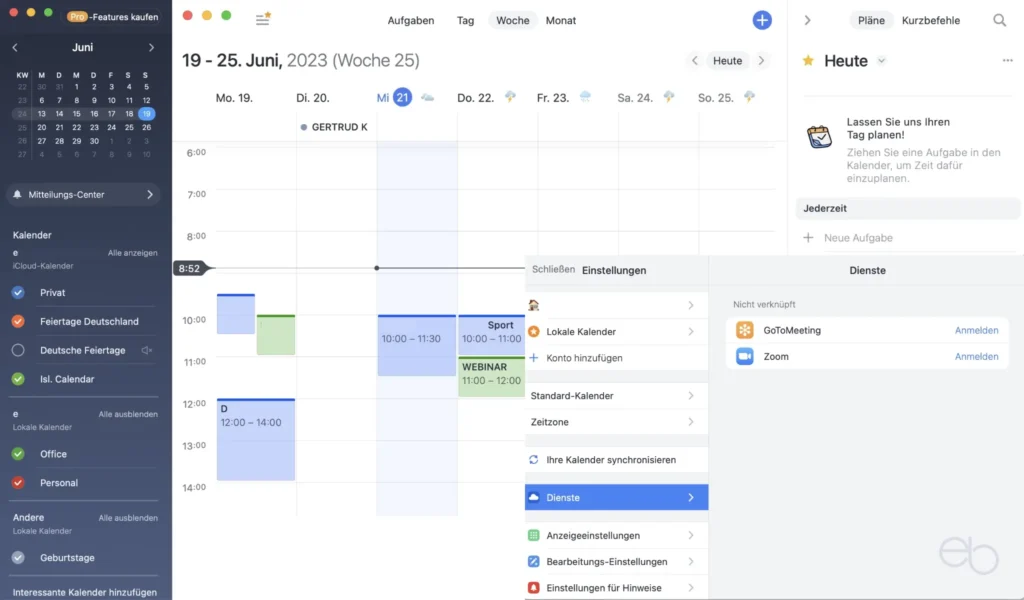
Bewertung
+ + + + +
Design, Bedienbarkeit, Funktionen, Synchronisation
+ + + + +
Datenschutz [1], geräteübergreifende Nutzung auf iPhone, iPad, Apple Watch und iMac
+ + +
Bezahlmodell(e) etwas unübersichtlich
[1] DSGVO-konform, aber je nach verknüpftem Dienst ist eine Datenübertragung an Drittanbieter möglich
Calendars für iOS kostet einmalig 29,99 Euro. Außerdem bietet Readdle interessante Kalender wie beispielsweise Mondphasen, Bundesliga oder TV-Programm der Standardsender für 0,99 Euro, 2,99 Euro, 4,49 Euro oder 9,99 Euro als In-App-Kauf an.

Calendars (5) – Zusammenfassung
Vor allem im Vergleich zum Standard-Kalender besticht Calendars für iOS durch seine Optik, intuitiv bedienbare Funktionen und regelmäßige Pflege durch die Entwickler. Nicht nur deshalb hat dieser Kalender bei mir ins Schwarze getroffen. Darüber hinaus ist Calendars für iOS und für Mac eine gute Ergänzung für alle, die ebenfalls Spark, den Mail Client von Readdle, verwenden.
Natürlich findest du im iOS App Store noch andere Kalender wie miCal von der entwicklungsschmiede UG & Co KG, die keinesfalls schlecht sind.
Auch Vantage Calendar & To-Do List von Fourtyfour verfolgt einen sehr interessanten Ansatz. Vor allem in puncto Darstellung und Bedienung gehen die Entwickler einen völlig neuen Weg. Hinsichtlich der Stabilität hakt es manchmal noch ein bisschen, aber für Innovationsfreudige lohnt sich sicherlich ein Blick darauf.
Fazit
Hinsichtlich Funktionalität und Bedienungsfreundlichkeit lässt die Kalender-App vergleichbare Anwendungen weit hinter sich. Die Synchronisation meiner unterschiedlichen Kalender sowie die Übernahme von Terminen aus Einladungen funktioniert einwandfrei. Auch erinnert mich die App zuverlässig an alle Termine.
© eb | › Externe Verlinkungen: Dieser Beitrag enthält keine Affiliate-/Partner-Links.
Ergänzende Beiträge
Structured Tagesplaner | Immer perfekt organisiert Zenkit Suite | 5 Produktivitäts-Apps – eine Plattform Bring Einkaufsliste | der perfekte Einkaufsplaner?